Я хотел бы в кое-чем признаться. Ночь - тяжелое время в нашем доме, когда мы пытаемся уложить малышей и даже бабушку спать в приличный час. Наши iPad и iPhone стали неотъемлемой частью ночного отдыха как для молодых, так и для старых.
Мы читаем сказки на ночь, играем в игры, смотрим некоторые шоу Netflix, слушаем музыку и даже настраиваемся на футбольные матчи. А бабушка любит по ночам слушать передачи Old Time Radio! Что нам нужно, так это старый добрый таймер!
Наша самая младшая в возрасте 5 лет любит играть в игры перед сном, и мы обычно включаем музыку, чтобы помочь ей расслабиться в конце дня и, надеюсь, уснуть.
Но часто бывает нелегко заставить ее положить свой iPad и действительно пойти спать, даже если она явно устала. Чтобы сохранить рассудок, мы действительно хотим избегать ссор и слез каждую ночь.
Итак, что нам действительно нужно, так это таймер сна iPhone, который автоматически отключает все, чтобы наш малыш засыпал, а у нас было немного времени перед сном. И бабушке это тоже нужно!
Слишком часто мы просыпаемся рано утром, слыша громкие звуки из ее комнаты, и только для того, чтобы обнаружить, что она оставила свой iPad, чтобы играть один за другим шоу. Она может заснуть, но все мы бодрствуем!
И, конечно же, если ваши iDevices играют всю ночь, вы просыпаетесь от большого количества разряженных устройств, что не очень хорошо для тех из нас, кто использует наши iDevices!
СОДЕРЖАНИЕ
- На iPhone нет таймера сна, что делать?
-
Приложение "Часы"
- Установка таймера часов
- Музыкальное приложение
- Приложение YouTube Kids
- И другие приложения
- Установите автоматическую блокировку
-
И, наконец, несколько приложений, дружественных к родителям!
- Приложение ParentKit
- Приложение Kidtrol для iPhone
- Делаем все для детей
-
Заворачивать
- Похожие сообщения:
На iPhone нет таймера сна, что делать?
Несмотря на то, что я много часов занимаюсь исследованиями, не существует универсального решения для автоматического выключения вашего iDevice через определенное время. По крайней мере, пока! Судя по всему, Apple устанавливает строгие правила для разработчиков приложений.
Apple ограничивает влияние приложений iOS на iPhone, iPad и другие устройства iDevices. И часть этих ограничений не позволяет приложениям решать, когда закрываются другие приложения. И не позволять никаким приложениям переводить устройство iOS в спящий режим. Но это ТОЧНО что мы пытаемся сделать, то есть закрыть приложение радио, музыки, игры или фильма и сразу перейти в спящий режим.
Тем не менее, все еще есть несколько решений, которые работают в тандеме, охватывая моего малыша, а также то, что моя бабушка использует свои iDevices в ночное время.
Приложение "Часы"
В приложение Apple для стандартных часов встроен таймер, и скрытие в конце списка параметров в разделе «Когда кончается зубец» означает "Хватит играть." Эта опция работает для музыки и аудиокниг, но (к сожалению) не работает для все.
И не существует жесткого правила, когда он БУДЕТ РАБОТАТЬ. Поэтому лучше всего протестировать его в приложении, которое, как вы надеетесь, закончится с установленным таймером. Так что попробуй на своем iPhone, iPad или iDevice и узнайте, какие сторонние приложения работают, а какие нет.
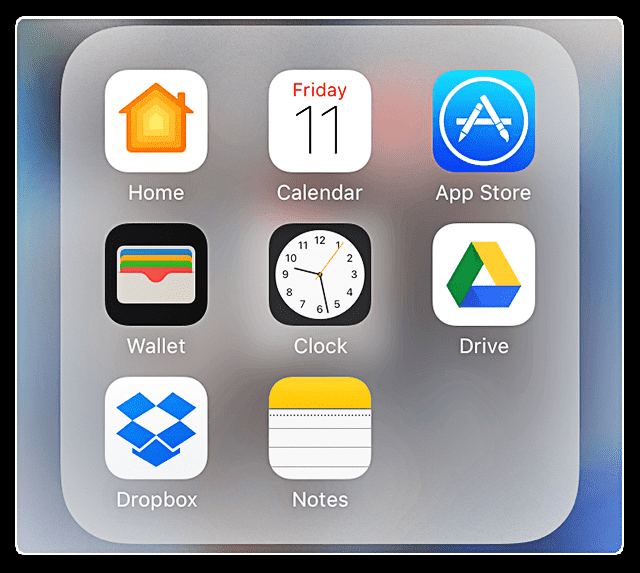
Установка таймера часов
- Запустить приложение "Часы"
- Коснитесь значка таймера в правом нижнем углу.
- Установите таймер на нужные часы и минуты.
- Это то, как долго вы хотите, чтобы таймер работал, а не в какое время вы хотите, чтобы он остановился.
- Нажмите, когда закончится таймер
- Прокрутите все выборы и выберите «Остановить воспроизведение».
- Выберите "Установить" в правом верхнем углу.
- Выберите Старт, чтобы запустить таймер.
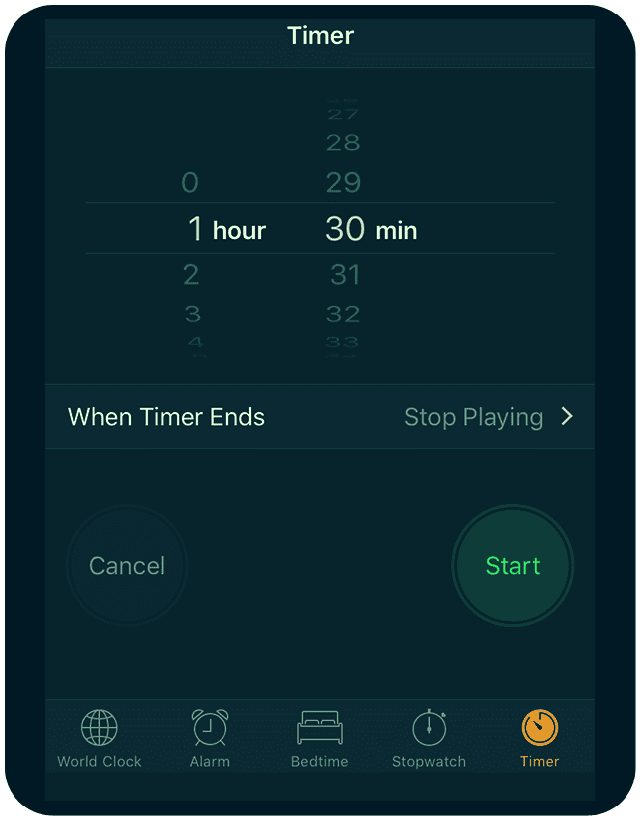
Музыкальное приложение
Если вам или вашему близкому нравится слушать музыку ночью, чтобы уснуть, есть еще один способ остановить музыку. Хотя таймера по-прежнему нет, отключение как автовоспроизведения, так и повтора позволяет вашей музыке воспроизводиться один раз и готово.
Так оКак только последняя песня играет, все просто останавливается, и ваше iDevice переходит в спящий режим. Мы рекомендуем создать список воспроизведения перед сном, а затем позволить ему воспроизвести его до конца, после чего ваше iУстройство по существу перейдет в спящий режим.
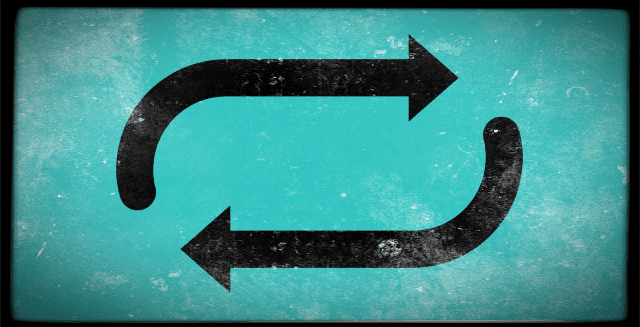
Приложение YouTube Kids
Я вечно искал таймер на YouTube, так как мы часто смотрим или слушаем что-то на YouTube. Но я не мог найти таймер, куда бы я ни смотрел.
Однако в ходе этого исследования я обнаружил детское приложение You Tube под названием YT Kids, в которое действительно встроен таймер!
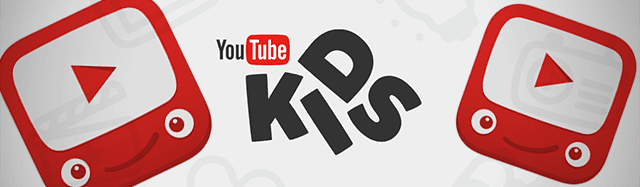
YT Kids требует, чтобы «взрослый» ввел предоставленный YT Kids код, который, конечно же, работает только с действительно маленькими детьми.
Контент YT Kids обрабатывается автоматизированной системой YT. Но когда вы, ваш ребенок или кто-либо еще начинаете смотреть видео, приложение начинает рекомендовать видео на основе ваших поисковых запросов и просмотров.
К вашему сведению, YT Kids пытается включить контент, предназначенный для детей, но могут быть включены видео, которые не соответствуют вашему определению.
Так что будьте внимательны! И если вы найдете видео, которое вас беспокоит, вы можете отметить его. Вы также можете включить или отключить поиск, в зависимости от того, что вам больше всего нравится.
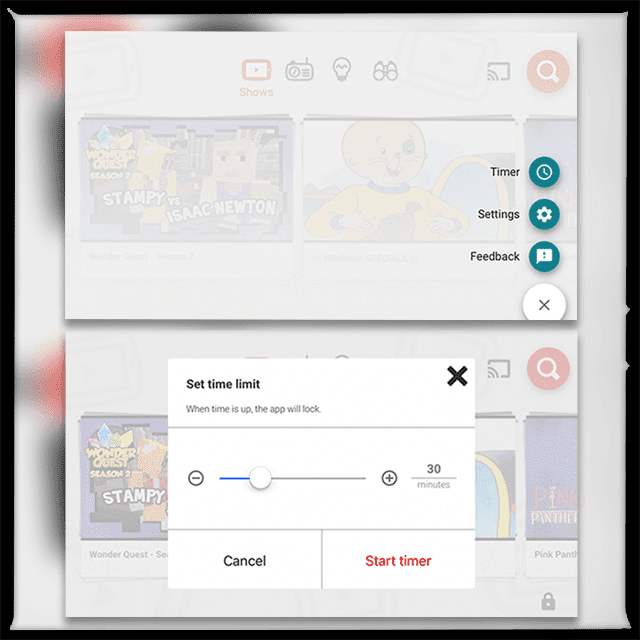
Попав в приложение, коснувшись значка замка, вы откроете разблокировку кода доступа «Только для взрослых» - здесь вы либо вводите предоставленный код доступа, либо устанавливаете свой собственный.
После разблокировки или настройки пароля вы получаете доступ к настройкам и параметрам таймера. Нажатие на Таймер открывает ползунок для установки ограничения по времени от 1 до 120 минут. После установки нажмите Start Timer, чтобы начать. Когда время истечет, приложение заблокируется.
И другие приложения
Многие приложения включают в себя таймеры. Pandora, OldTimeRadio и другие включают таймеры, которые вы устанавливаете вручную.
Другие, например Amazon Video, включают настройки, позволяющие отключить автовоспроизведение. Netflix также имеет эту функцию, но вам нужно перейти в свою учетную запись в Настройки воспроизведения, чтобы отключить автовоспроизведение.
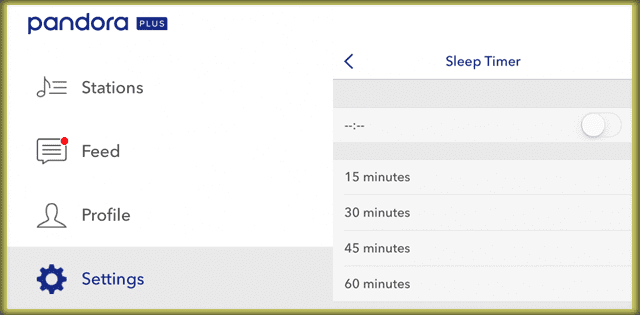
Я уверен, что существует множество приложений, которые позволяют отключать некоторые версии таймера или автоматического воспроизведения в своих индивидуальных настройках или в настройках вашей учетной записи.
Чего нам ВСЕ ЕЩЕ не хватает, так это универсального таймера, который работает для всех приложений и всех типов контента.
Установите автоматическую блокировку
Автоблокировка - это функция iPhone или другого устройства iDevice, которая переводит его в спящий режим и блокирует экран после определенного периода бездействия. Он переводит устройство в спящий режим для экономии энергии.
И это довольно удобная функция. Если для автоматической блокировки установлено значение Никогда, iDevice не переходит в спящий режим. Как следствие, это разряжает вашу батарею.

Итак, первое, что нужно сделать, - это использовать возможности автоблокировки, установив для нее определенное время, а не Никогда. Возможные варианты: 2, 5, 10 или 15 минут.
Мы бы хотели, чтобы Apple включила более длительные периоды времени, такие как 30, 60 и даже 120 минут. Но на данный момент наши единственные варианты - это более низкие временные интервалы.
Измените временной интервал автоматической блокировки, зайдя в «Настройки»> «Дисплей и яркость»> «Автоблокировка».
И, наконец, несколько приложений, дружественных к родителям!
Вы ищете приложение, которое автоматически отключает таймер сна для вашего iPad, iPhone или другого iDevice?
Или вы или ваш любимый человек просто хотите включить Netflix или аналогичный, включить фильм, а затем, надеюсь, заснуть с вашим iPad или другим iDevice, настроенным на автоматическое отключение через 1 или 2 часа?
Если это похоже на вашу семью, вы не одиноки! И, к счастью, есть множество платных приложений, которые утверждают, что делают эту работу.
ParentKit - это приложение для наблюдения за родителями. Но это также позволяет родителям планировать использование iDevice, чтобы вы выбирали, что смотреть ваши дети (или другие близкие) и КОГДА они это смотрят.
Он также позволяет блокировать приложения, фильмы, телешоу и музыку на основе возрастного рейтинга. А ParentKit дает вам возможность выключать и закрывать приложения в определенное время. Предостережение заключается в том, что при настройке расписания оно применяется ко ВСЕМ приложениям.
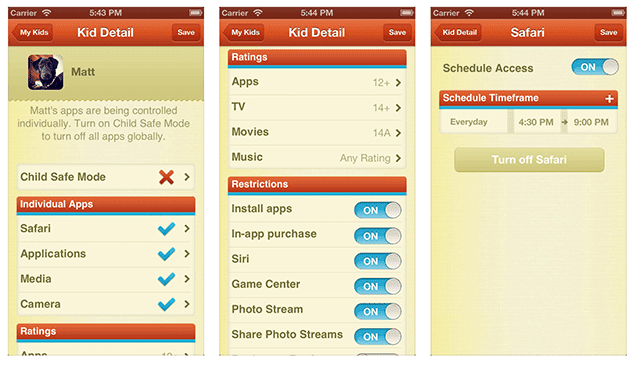
ParentKit контролируется iDevice родителя или другого iDevice, выступая по сути как пульт дистанционного управления для iPad, iPhone или другого iDevice ребенка или близкого человека. После загрузки приложения ParentKit на устройство родителей оно предлагает вам настроить профили для устройств детей или близких, которыми вы хотите управлять.
После установки профиля ParentKit родители настраивают расписание доступа каждого ребенка к Safari, приобретенным приложениям и мультимедиа на каждом устройстве, на котором включен ParentKit. Затем каждое устройство планируется и управляется отдельно, все с «удаленного» устройства родителя.
ParentKit предлагает месячную бесплатную пробную версию, за которой следует услуга платной подписки на 6 месяцев или 1 год. И нет ограничений на количество профилей или устройств, которые у вас могут быть. Все ваши дети и близкие И их устройства включены в вашу единую платную подписку.
Подобно ParentKit, Kidtrol помогает родителям контролировать и ограничивать использование телефона и позволяет удаленно отключать или блокировать сторонние приложения на любом подключенном iPhone, iPad или iPod. Kidtrol также предлагает функции планирования и по запросу.
Это дает вам возможность контролировать использование телефона на iDevices вашего ребенка или близкого человека прямо с вашего iPhone. Вы устанавливаете расписания iDevice и позволяете приложению Kidtrol автоматически следовать этому установленному расписанию каждый день.
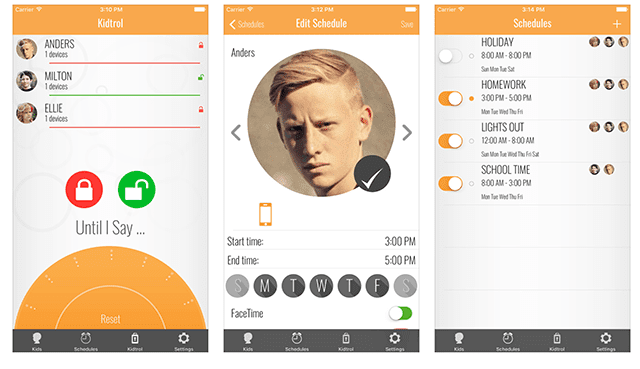
Функция расписания Kidtrol позволяет вам установить время дня и дни недели, в которые вы хотите отключить или заблокировать приложения для мобильных устройств вашего ребенка (-ей). Таким образом, настроить время учебы и домашних заданий, время отхода ко сну, время обеда и перерывы очень просто.
Когда приближается время, указанное в расписании, приложение Kidtrol запускается и отключает или блокирует сторонние приложения. Вы даже можете установить несколько расписаний для отключения или блокировки телефонов в разные дни или в разное время.
Также есть функция по запросу. Это позволяет мгновенно отключать устройства от 5 минут до двенадцати часов. И есть опция «Пока я не скажу», которая блокирует выбранные телефоны на неопределенное время.
KidTrol предлагает пробную версию, за которой следует ежемесячная подписка за 2,99 доллара или 29,99 доллара в год.
Делаем все для детей
Если, как и я, у вас есть молодой человек, который постоянно нажимает на экранные кнопки, настраивая ваше iDevice на то, что мы называем «Детский режим» отличный вариант. Ограничение доступа к одному приложению помогает родителям контролировать работу iDevice, а дети довольно быстро узнают, что нажатие на экран ничего не дает. Таким образом, они начинают обращать внимание на контент на устройстве, а не на само iDevice.

И «Детский режим» не только для детей! Он отлично подходит для тех, кто пытается отвлечься или кому нужна дополнительная помощь в навигации в сложном мире iDevices. Он использует одну из лучших функций iOS - управляемый доступ! Ознакомьтесь с нашей исчерпывающей статьей о Гид-доступ и детский режим если это похоже на то, что ваша семья могла бы использовать.
Заворачивать
Надеюсь, Apple скоро обновит iOS, включив в нее универсальный таймер автоматического отключения. А до тех пор мы должны собрать все воедино из различных источников, включая настройки приложений, использование стандартного приложения «Часы» и даже настройку или сброс автоматической блокировки.
Все это означает, что нам нужно потратить время на поиск решения, которое лучше всего подходит для нашей семьи и для наших конкретных потребностей.
Надеюсь, эта статья укажет вам правильные направления и вооружит эффективными стратегиями. Если вы нашли не упомянутые методы, которые подходят для всех требований, поделитесь ими в разделе комментариев. Нам нравится слышать от вас, наши читатели, больше советов и рекомендаций.

На протяжении большей части своей профессиональной жизни Аманда Элизабет (сокращенно Лиз) обучала самых разных людей тому, как использовать СМИ как инструмент для рассказа их собственных уникальных историй. Она кое-что знает об обучении других и создании практических руководств!
Среди ее клиентов Edutopia, Видеоцентр Scribe, Институт Третьего Пути, Кронштейн, Художественный музей Филадельфии, и Альянс Big Picture.
Элизабет получила степень магистра изящных искусств в области создания медиа в Университете Темпл, где она также преподавала в качестве дополнительного преподавателя на их факультете кино и медиаискусства.